发布时间:2022-10-18 10:48:10 来源:闪电家修网 阅读量:526
目前很多办公或家庭用户电脑都是使用宽带连接上网的方式,不过每次开机上网都需要登录宽带账号密码比较麻烦。那么win10系统怎么设置开机自动连接宽带?下面教下大家win10设置开机自动宽带连接的方法。
1、右击win10系统的开始菜单,选择“计算机管理”。
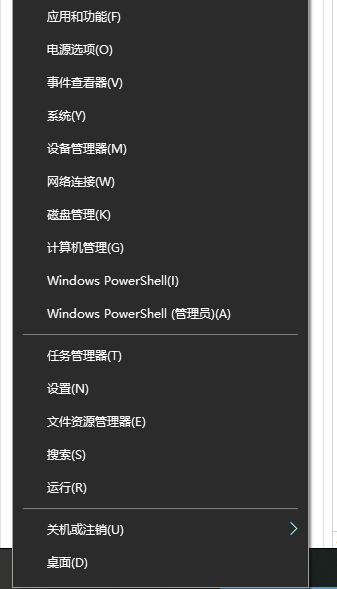
2、在管理窗口中左侧,点击选中“任务计划程序”,然后右击,弹出选择“创建基本任务”。
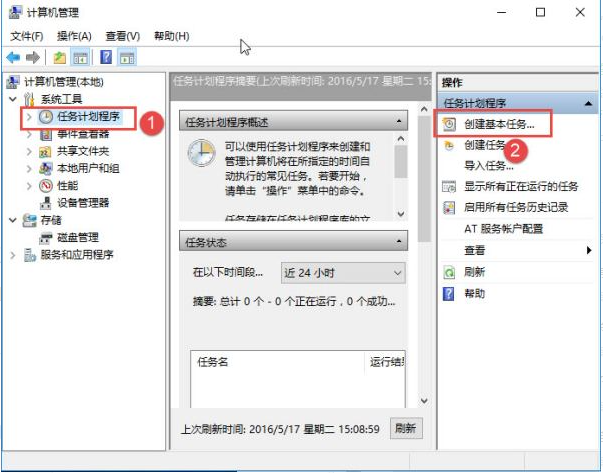
3、在名称一栏中输入的任务名,比如输入“自动宽带连接”,名字可以随便设置。然后点击下一步。
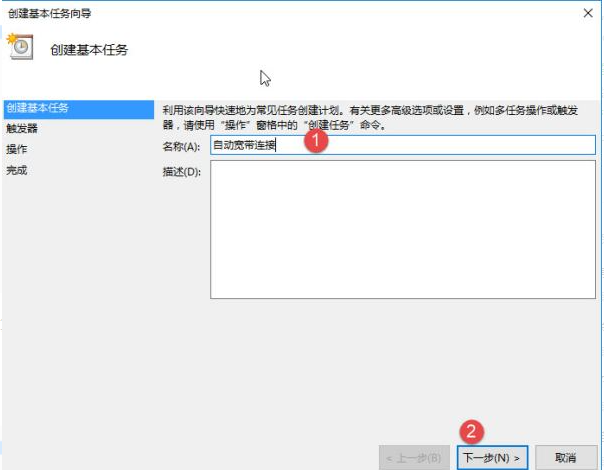
4、在任务何时开始下面选中“计算机启动时”,然后点击“下一步”。

5、然后选中“启动程序”,然后点击下一步。这个默认就是这个选项,如果不是以选中一下。
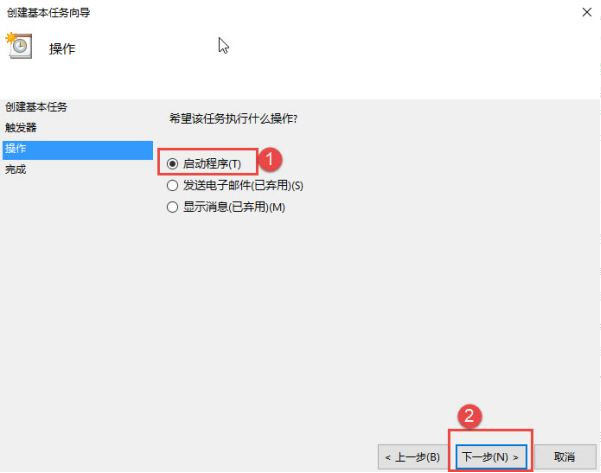
6、在程序或脚本设置下,输入“rasdial 宽带连接 账号名 密码”。然后点击下一步。
A:账号名为运营商提供给用户的宽带账号,如07771234567。
B:密码为这个宽带的密码,如88888888。
C:rasdial后面一个空格;宽带连接后面一个空格;账号名后面一个空格。
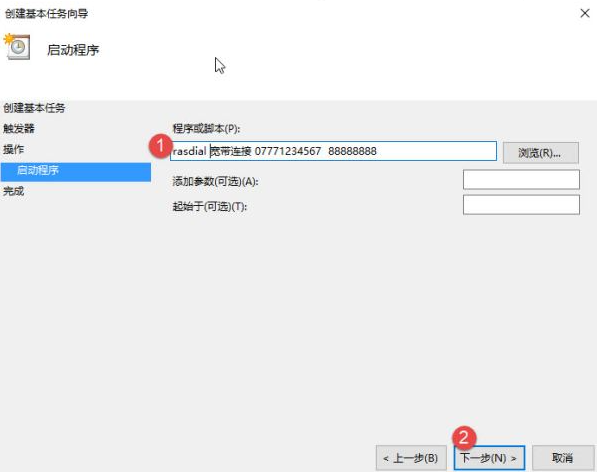
7、弹出一个提示窗口,点击“是”。

8、在底下选中“当单击完成时打开此任务属性对话框”。然后点击“完成”。
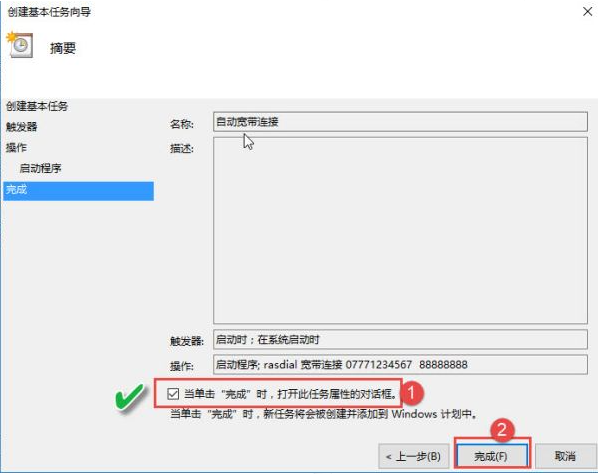
9、在属性窗口中,点击“条件”,下面点击取消选中“只有在计算机使用交流电时才启动此任务”。然后点击“确定”。把这个取消主要是为了笔记本用户在没有充电时不使用交流电,这样的话就不能自动连接,所以要把这个取消掉。
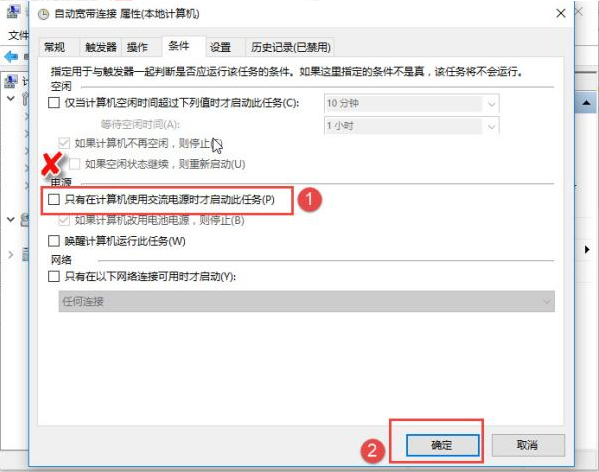
以上便是win10设置开机自动宽带连接的方法,希望能帮到各位。
2023-02-16 11:00:09
2023-02-09 16:54:18
2023-02-08 10:39:15
2023-03-01 14:39:23
2023-02-28 11:53:15